IPTV Anleitung für alle Geräte
Schritt-für-Schritt Setup-Guide mit Screenshots und detaillierten Anleitungen. In nur 10 Minuten startklar!

Schritt-für-Schritt Setup-Guide mit Screenshots und detaillierten Anleitungen. In nur 10 Minuten startklar!

Nach der Bestellung erhalten Sie eine E-Mail mit Ihrer M3U Playlist URL und Zugangsdaten.
Laden Sie eine IPTV App für Ihr Gerät herunter (Empfehlungen siehe unten).
Öffnen Sie die App und fügen Sie Ihre M3U URL ein.
Die Kanäle werden geladen und Sie können sofort streamen.
Drücken Sie die Smart Hub Taste auf Ihrer Fernbedienung.
Suchen Sie nach "Smart IPTV" oder "IPTV Smarters" im App Store.
Nach der Installation sehen Sie Ihre MAC-Adresse.
Gehen Sie zu siptv.app/mylist und geben Sie Ihre MAC-Adresse und M3U URL ein.
Der Prozess ist ähnlich wie bei Samsung. Suchen Sie im LG Content Store nach IPTV Apps.
Gehen Sie zu Einstellungen → Mein Fire TV → Entwickleroptionen → Apps unbekannter Herkunft = EIN
Suchen Sie im Amazon App Store nach "Downloader" und installieren Sie die App.
Öffnen Sie Downloader und geben Sie die URL für IPTV Smarters Smarters oder TiviMate ein.
Öffnen Sie die App und wählen Sie "M3U URL laden". Geben Sie Ihre Daten ein.
Navigieren Sie zum App Store auf Ihrem Apple TV.
Suchen Sie nach "GSE Smart IPTV" und installieren Sie die App (ca. 9,99€).
Öffnen Sie GSE und tippen Sie auf das "+" Symbol → Remote Playlist hinzufügen.
Name: IPTV Germany
URL: Ihre M3U URL aus der E-Mail
Kostenlos mit Pro-Version
Premium empfohlen
Komplett kostenlos
Suchen Sie nach "IPTV Smarters Pro" und installieren Sie die App.
Akzeptieren Sie die Nutzungsbedingungen und wählen Sie "M3U URL laden".
Playlist Name: IPTV Germany
M3U URL: Ihre URL aus der E-Mail
EPG URL: Leer lassen (optional)
Die Kanäle werden geladen. Sie können nun streamen!
Öffnen Sie den App Store und suchen Sie nach "IPTV Smarters Player".
Nach der Installation öffnen Sie die App und wählen Sie "Load Your Playlist".
Wählen Sie "Load M3U URL" für die einfachste Einrichtung.
Fügen Sie Ihre M3U URL ein. Tipp: Kopieren Sie die URL aus der E-Mail für fehlerfreie Eingabe.
Kostenlos & einfach
Perfekt für Einsteiger
Windows Store App
Modern & funktionsreich
Professionell
Für Power-User
Besuchen Sie videolan.org und laden Sie VLC kostenlos herunter.
Gehen Sie zu Medien → Netzwerkstream öffnen (Strg+N).
Fügen Sie Ihre M3U URL ein und klicken Sie auf "Wiedergabe".
Ansicht → Wiedergabeliste. Die Kanäle erscheinen rechts.
Suchen Sie nach "MyIPTV Player" (einmalig 4,99€).
Settings → Add new playlist → Remote channel list.
Name und M3U URL eingeben, EPG optional.
Screenshots und Bilder für einfacheres Verständnis

Schritt-für-Schritt für Samsung & LG TVs

Einfache Installation mit Downloader App

Playlist URL korrekt eingeben

Die besten IPTV Apps im Vergleich
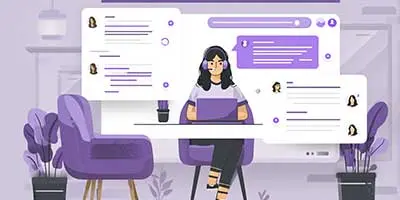
Lösungen für häufige Probleme

Auf mehreren Geräten gleichzeitig
So einfach war die Einrichtung mit unserer Anleitung
"Die Anleitung ist wirklich idiotensicher! Habe IPTV in 10 Minuten auf meinem Samsung TV eingerichtet. Die Screenshots haben sehr geholfen."
"Als Technik-Laie war ich skeptisch, aber die Schritt-für-Schritt Anleitung hat perfekt funktioniert. Fire Stick läuft einwandfrei!"
"Dank der Troubleshooting-Sektion konnte ich mein Buffering-Problem selbst lösen. Geniale Anleitung mit allen wichtigen Infos!"
"Die App-Empfehlungen waren Gold wert! TiviMate läuft perfekt auf meiner Android Box. Setup war in 5 Minuten erledigt."
Quick-Tipps für die Installation
Die meisten Kunden haben IPTV in 5-10 Minuten eingerichtet. Mit unserer detaillierten Anleitung geht es besonders schnell. Bei Problemen hilft unser Support sofort.
Für Anfänger empfehlen wir IPTV Smarters Pro. Die App ist sehr benutzerfreundlich und auf allen Geräten verfügbar. Die Einrichtung ist selbsterklärend und in unserer Anleitung detailliert beschrieben.
Ja! Unsere Anleitung deckt alle gängigen Geräte ab: Smart TVs (Samsung, LG, Sony), Streaming-Sticks (Fire TV, Chromecast), Apple Geräte, Android/iOS und Computer. Für jedes Gerät gibt es spezifische Schritte.
Prüfen Sie zuerst unseren Troubleshooting-Bereich. Die meisten Probleme lassen sich dort lösen. Falls nicht, ist unser Live-Support 24/7 erreichbar und hilft Ihnen gerne persönlich weiter.
Unser Support-Team hilft Ihnen gerne bei der Einrichtung